Schlagwörter sind eine der Standardtaxonomien, die zur Organisation Ihrer Blogbeiträge verwendet werden können. Sie bestehen normalerweise aus einem oder zwei Wörtern und beschreiben spezifische Details eines Beitrags.
Wenn Sie beispielsweise einen Beitrag über ein Buch geschrieben haben, könnten Sie Tags verwenden, um den Autor, den Verlag und die behandelten Themen zu beschreiben.
Schlagwörter verbessern die Benutzerfreundlichkeit Ihrer Website, indem sie Besuchern helfen, schnell ein bestimmtes Thema zu finden, ohne alle Ihre Beiträge durchsuchen zu müssen.
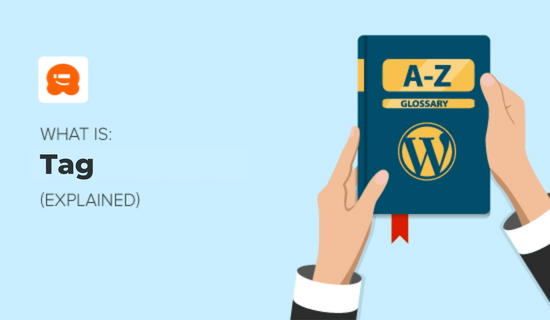
Wie man Schlagwörter in WordPress hinzufügt
Sie können Tags auf der Seite Beiträge » Tags in Ihrer Admin-Seitenleiste erstellen und verwalten. Auf der linken Seite sehen Sie den Abschnitt 'Neuen Tag hinzufügen'.
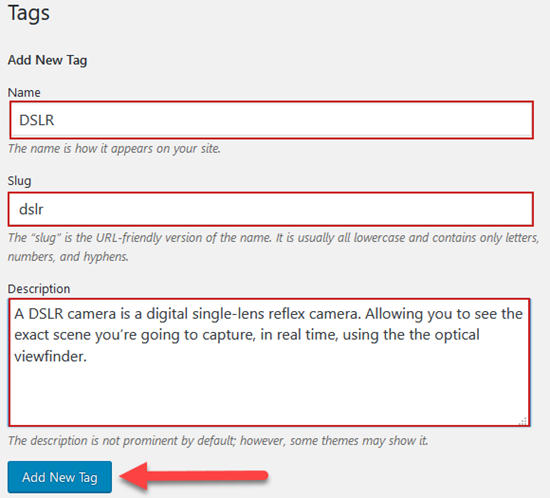
Hier können Sie den Namen und den Slug Ihres neuen Schlagworts eingeben. Ein Slug ist die Permalink für das Schlagwort und hilft, es in Ihren Schlagwortarchiven zu identifizieren, indem es dieser spezifischen Schlagwort-URL gegeben wird.
Sie können das Feld 'Beschreibung' verwenden, um genauer zu erklären, worum es bei Ihrem Schlagwort geht. Die Beschreibung ist optional und kann beliebig kurz oder lang sein.
Schließlich sollten Sie auf die Schaltfläche „Neues Schlagwort hinzufügen“ klicken. Das neue Schlagwort wird auf der linken Seite des Bildschirms hinzugefügt, während sich der Bildschirm „Neues Schlagwort hinzufügen“ aktualisiert, damit Sie ein weiteres Schlagwort hinzufügen können.
Sie können auch Schlagwörter hinzufügen, während Sie sich auf dem Beitragsbearbeitungsbildschirm befinden, indem Sie einfach in das Feld 'Schlagwörter' auf der rechten Seite Ihres Bildschirms tippen. Wenn Sie mehr als ein Schlagwort hinzufügen, trennen Sie diese durch Kommas.
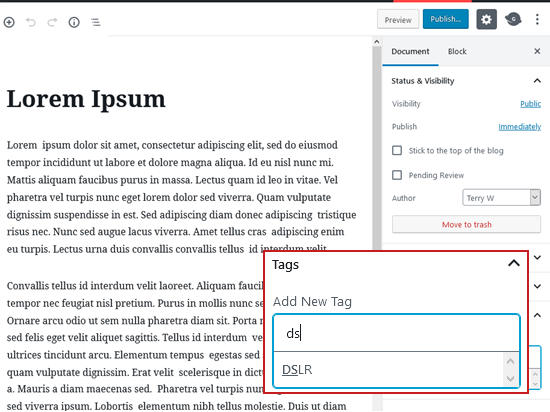
Sie können auch aus zuvor erstellten Schlagwörtern auswählen, indem Sie die ersten paar Buchstaben eines Schlagworts eingeben und dann auf das gewünschte Schlagwort klicken. Wenn Sie fertig sind, klicken Sie einfach auf die Schaltfläche 'Hinzufügen'.
Standardmäßig sind Kategorien und Schlagwörter auf Beiträge beschränkt und Sie können sie nicht Seiten oder Mediendateien zuweisen.
Wenn Sie Tags mit anderen Beitragstypen verwenden möchten, lesen Sie unsere Anleitungen zum Taggen von Bildern in WordPress mit dem Media Library Assistant und zum Hinzufügen von Kategorien und Tags zu WordPress-Seiten.
Was ist der Unterschied zwischen Schlagwörtern und Kategorien?
Kategorien und Schlagwörter sind die beiden Standard-Taxonomien von WordPress.
Kategorien dienen dazu, Ihre Beiträge grob zu gruppieren. Betrachten Sie sie als allgemeine Themen oder das Inhaltsverzeichnis für Ihre WordPress-Website.
Zum Beispiel könnte eine Nachrichten-Website Kategorien für Artikel haben, die unter Weltnachrichten, Lokale Nachrichten, Wetter und Sport eingestuft sind.
Jeder Beitrag muss eine Kategorie haben, und wenn Sie keine zuweisen, wird WordPress ihn automatisch in die Standardkategorie 'Uncategorized' einordnen.
Kategorien sind hierarchisch, und das bedeutet, Sie können Unterkategorien erstellen.
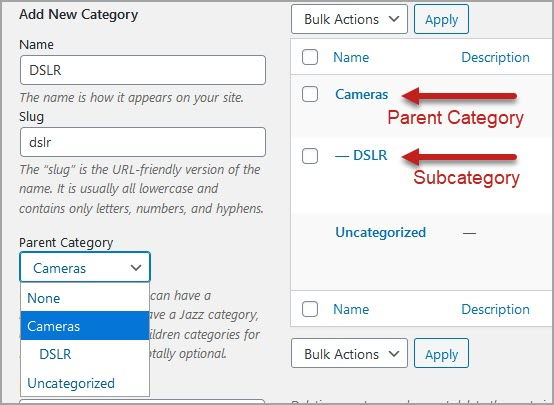
Schlagwörter beschreiben spezifische Details Ihrer Beiträge. Betrachten Sie diese als Indexwörter Ihrer Website. Sie konzentrieren sich auf spezifische Details Ihres Inhalts und nicht auf übergeordnete Themen.
Wenn Sie beispielsweise einen Beitrag unter der Kategorie 'Buchrezensionen' abgelegt haben, könnten Sie Tags wie Belletristik, Krimi, Stephen King und Agatha Christie zuweisen.
Im Gegensatz zu Kategorien sind Schlagwörter nicht hierarchisch. Sie sind auch nicht erforderlich.
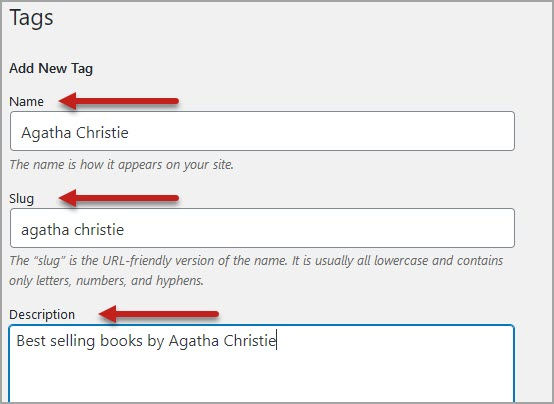
Was ist der Unterschied zwischen Schlagwörtern und Schlüsselwörtern?
Schlagwörter und Schlüsselwörter beschreiben beide die Details des Inhalts Ihres Beitrags. Der Unterschied liegt darin, wo sie zu finden sind.
Schlüsselwörter sind Wörter, die im Titel und im Text Ihres Beitrags enthalten sind und Suchmaschinen wie Google helfen, zu identifizieren, worum es in Ihren Inhalten geht.
Wenn Sie Schlüsselwörter wählen, die häufig verwendet werden, um Inhalte, Produkte und Dienstleistungen in Ihrer Branche zu suchen, können Sie die Menge des Suchverkehrs, der auf Ihre Website gelangt, erhöhen.
Schlagwörter sind dagegen Metadaten. Das bedeutet, dass sie nicht tatsächlich Teil des Inhalts Ihrer Beiträge sind, sondern separate Informationen, die Ihre Beiträge beschreiben.
Im Gegensatz zu Schlüsselwörtern können Schlagwörter auf Ihrer Website angezeigt werden, um Besuchern zu helfen, Inhalte zum gleichen Thema zu entdecken.
So zeigen Sie Tags in WordPress an
Möchten Sie es Ihren Website-Besuchern erleichtern, die Kategorien Ihrer Blogbeiträge zu finden? Einige WordPress-Websites verwenden ein Tag-Cloud-Widget. Dies ermöglicht es Ihren Besuchern, Ihre beliebtesten Schlagwörter auf einen Blick zu sehen und alle Beiträge mit einem bestimmten Schlagwort per Mausklick zu finden.
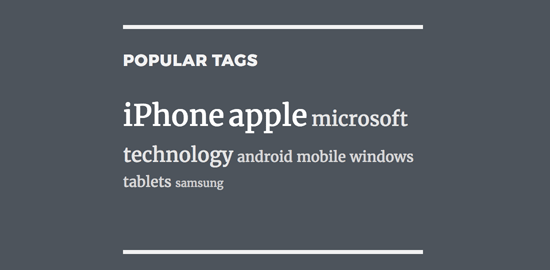
Möglicherweise stellen Sie fest, dass die Gestaltung Ihrer Schlagwörter das Nutzerengagement und die Seitenaufrufe auf Ihrer Website verbessert. Um zu erfahren, wie Sie Ihre Schlagwortwolke und die Art und Weise, wie Schlagwörter in Ihren Beiträgen angezeigt werden, anpassen können, lesen Sie unseren Leitfaden wie man Schlagwörter in WordPress einfach gestaltet (mit Beispielen).
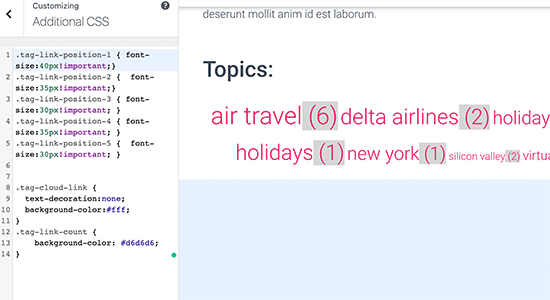
Standardmäßig gibt es keine Begrenzung für die Anzahl der Schlagwörter, die Sie zuweisen können. Ein Beitrag mit vielen Schlagwörtern sieht in Ihrem WordPress-Theme jedoch möglicherweise nicht gut aus. Wir empfehlen, Ihren Beiträgen nicht mehr als 10 Schlagwörter hinzuzufügen, es sei denn, Sie können dies begründen.
Leider machen Anfänger oft den Fehler, Dutzende von Schlagwörtern hinzuzufügen, um die SEO ihres Beitrags zu verbessern. Wenn Sie einen Blog mit mehreren Autoren verwalten, möchten Sie möglicherweise die Anzahl der für jeden Beitrag zulässigen Schlagwörter begrenzen.
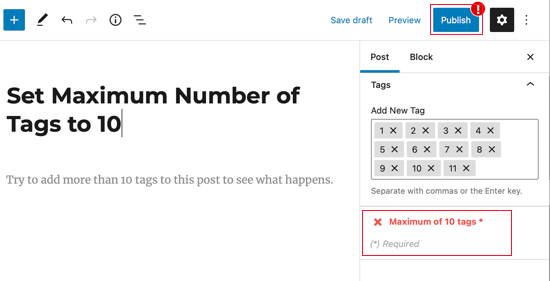
Verbessern WordPress-Schlagwörter die SEO Ihrer Website?
WordPress-Schlagwörter und -Kategorien arbeiten zusammen, um eine bessere Platzierung in den Suchmaschinenergebnislisten (SERPs) zu erzielen, Ihre Seitenaufrufe zu steigern und eine bessere Benutzererfahrung zu bieten.
Sie können lernen, wie Sie Kategorien und Schlagwörter effektiv nutzen, um das SEO Ihrer Website zu verbessern, indem Sie unserem Leitfaden zu besten SEO-Praktiken für die Sortierung Ihrer Inhalte folgen.
Nachdem Sie dies getan haben, möchten Sie vielleicht ein Google Analytics-Plugin wie MonsterInsights verwenden, um die Effektivität Ihrer WordPress-Kategorien und -Tags als Quelle für Suchverkehr auf Ihrer Website zu verfolgen.
Wir hoffen, dieser Artikel hat Ihnen geholfen, mehr über Tags in WordPress zu erfahren. Möglicherweise möchten Sie auch unsere Liste mit zusätzlichen Leseempfehlungen unten für verwandte Artikel über nützliche WordPress-Tipps, Tricks und Ideen einsehen.
Wenn Ihnen dieser Leitfaden gefallen hat, abonnieren Sie bitte unseren YouTube-Kanal für WordPress-Video-Tutorials. Sie finden uns auch auf Twitter und Facebook.
Zusätzliche Lektüre
- Wie man eine begrenzte Anzahl von Tags nach Beiträgen in Ihrem WordPress-Theme anzeigt
- So legen Sie die maximale Anzahl von Tags für WordPress-Beiträge fest
- So fügen Sie Kategorien und Tags für WordPress-Seiten hinzu (einfache Methode)
- Taxonomie
- So zeigen Sie die beliebtesten Tags in WordPress an (2 einfache Methoden)
- Bilder in WordPress mit Media Library Assistant taggen
- Kategorien vs. Tags – SEO-Best Practices für die Sortierung Ihrer Inhalte
- Kategorie
- Wie man Tags in WordPress einfach gestaltet (mit Beispielen)
- So verfolgen Sie WordPress-Kategorie- und Tag-Analysen (einfache Methode)




